Πέρα από το βασικό πλήκτρο πλοήγησης και το πλήκτρο διαστήματος για να ξεκινήσετε και να σταματήσετε την αναπαραγωγή τραγουδιών, υπάρχουν μερικές άλλες συντομεύσεις πληκτρολογίου στο iTunes 11 που μπορούν να χρησιμοποιηθούν για να σας βοηθήσουν να πλοηγηθείτε στα χαρακτηριστικά του.
Μετά την κυκλοφορία του iTunes 11, αποκαλύφθηκαν μερικές βολικές συντομεύσεις πληκτρολογίου που προσφέρουν γρήγορους τρόπους διαχείρισης της αναπαραγωγής, πλοήγησης στα παράθυρα ή με άλλο τρόπο αντιμετώπισης ορισμένων κοινών λειτουργιών του iTunes. Όπως συμβαίνει με τα περισσότερα προγράμματα, μπορείτε να βρείτε διάφορες συντομεύσεις στα μενού της εφαρμογής. Ωστόσο, μαζί με αυτές υπάρχουν κάποιες κρυφές επιλογές που μπορεί να αποδειχθούν βολικές.
Εκκαθάριση ουράς αναπαραγωγής
Κατά την αναπαραγωγή τραγουδιών στο iTunes, χρησιμοποιούμε συχνά τη γραμμή διαστήματος για αναπαραγωγή και παύση ενός τραγουδιού. Ωστόσο, αυτό δεν σταματά πλήρως την αναπαραγωγή των τραγουδιών στην ουρά. Αντιθέτως, λειτουργεί ως εντολή παύσης - όταν πατάτε ξανά το πλήκτρο διαστήματος, το τραγούδι επαναλαμβάνεται από εκεί που παρέμεινε. Αν θέλετε να σταματήσετε την αναπαραγωγή του τρέχοντος τραγουδιού στην ουρά αναπαραγωγής, μπορείτε να το ακυρώσετε χρησιμοποιώντας τη συντόμευση πληκτρολογίου κοινής "περιόδου εντολής" για λειτουργίες ακύρωσης στο OS X. Μια παραλλαγή σε αυτό είναι να πατήσετε το πλήκτρο διαστήματος ακολουθούμενο από το πλήκτρο με το δεξιό βέλος για να επιλέξετε το επόμενο τραγούδι χωρίς να το παίξετε.
Επιλέξτε τμήματα στο iTunes
Το iTunes οργανώνει περιεχόμενο σε Μουσική, Ταινίες, Τηλεοπτικές εκπομπές, Βιβλία, Εφαρμογές και άλλες κατηγορίες με βάση αυτά που έχετε αγοράσει από το κατάστημα iTunes ή αυτά που έχετε προσθέσει στη βιβλιοθήκη σας. Μπορείτε να επιλέξετε αυτές τις περιοχές του iTunes κρατώντας το πλήκτρο εντολής και πληκτρολογώντας ένα αντίστοιχο αριθμητικό πλήκτρο:
- Command-1 = Μουσική
- Command-2 = Ταινίες
- Command-3 = τηλεοπτικές εκπομπές
- Command-4 = Podcasts
- Command-5 = iTunes U
- Command-6 = Βιβλία
- Command-7 = Εφαρμογές
Προσθήκη τραγουδιών στο Up-Next
Μια από τις αλλαγές στο iTunes 11 είναι η λειτουργία "Up Next". Αν κρατήσετε πατημένο το πλήκτρο Option, θα εμφανιστεί ένα πλήκτρο συν δίπλα στο τραγούδι κάτω από το δρομέα του ποντικιού σας. Αν κάνετε κλικ, αυτό θα βάλει το τραγούδι στην ουρά Up-Next. Επιπλέον, μπορείτε απλά να πατήσετε Option-Enter για να προσθέσετε ένα επιλεγμένο τραγούδι στην ουρά. Αυτό είναι βολικό αν ψάχνετε και περιηγείστε στη βιβλιοθήκη σας με τα πλήκτρα βέλους.
Δυστυχώς, αυτή η λειτουργία δεν λειτουργεί με πολλές επιλογές αρχείων. Εάν επιλέξετε περισσότερα από ένα τραγούδια και πατήσετε το πλήκτρο Option, όλα θα εμφανίσουν ένα πλήκτρο συν. Ωστόσο, εάν πατήσετε στη συνέχεια Option-Enter ή κάνετε κλικ στο κουμπί plus, μόνο η πρώτη επιλογή ή αυτή που κάνετε κλικ θα προστεθεί στην ουρά Up Next. Αυτό μπορεί να είναι ένα σφάλμα στο πρόγραμμα ή μια επερχόμενη λειτουργία, αλλά αυτή τη στιγμή δεν είναι μια εφαρμογή στο iTunes 11.
Ενεργοποίηση ελέγχου πληκτρολογίου για "Όλα τα στοιχεία ελέγχου"
Από προεπιλογή, η Apple προσφέρει υποστήριξη πληκτρολογίου μόνο για διαδραστικά στοιχεία ελέγχου, όπως πλαίσια κειμένου και κουμπιά. Ωστόσο, μπορείτε να ενεργοποιήσετε τις εντολές πληκτρολογίου για όλα τα στοιχεία ελέγχου πατώντας Control-F7 ή επιλέγοντας το κουμπί επιλογής "Όλα τα πλήκτρα ελέγχου" στις προτιμήσεις του συστήματος πληκτρολογίου. Αυτό σας επιτρέπει να κάνετε καρτέλα μέσα από διάφορες γραμμές εργαλείων και στοιχεία παραθύρου και να τα ενεργοποιήσετε με τη γραμμή διαστήματος. Στο iTunes, αυτό σας δίνει τη δυνατότητα να κάνετε καρτέλα μεταξύ των κουμπιών αναπαραγωγής και γρήγορης προώθησης, του ελέγχου έντασης ήχου, του μενού Up Next (Επόμενο) και της πλαϊνής γραμμής και των μενού του, μεταξύ άλλων στοιχείων παραθύρου.
Προσαρμοσμένες συντομεύσεις
Ενώ αυτές οι ενσωματωμένες επιλογές είναι χρήσιμες στο iTunes, μπορείτε επίσης να εκχωρήσετε προσαρμοσμένες συντομεύσεις σε διάφορα στοιχεία μενού στο iTunes για τα συχνά χρησιμοποιούμενα στοιχεία ελέγχου που δεν έχουν προεπιλεγμένη συντόμευση. Αυτό μπορεί να γίνει για οποιαδήποτε εφαρμογή χρησιμοποιώντας την καρτέλα "Συντομεύσεις πληκτρολογίου" στις προτιμήσεις του συστήματος OS X Keyboard.



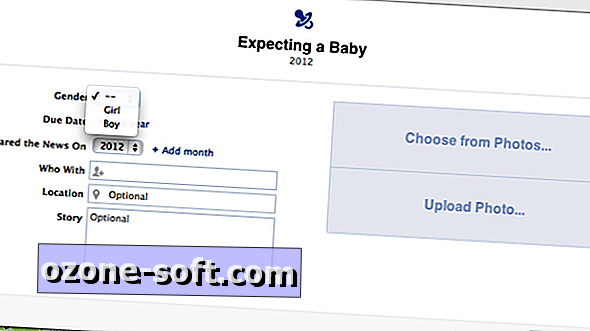









Αφήστε Το Σχόλιό Σας